今回は、GIMPを使ってストライプ(縞模様)を作る方法をご紹介したいと思います。
これから紹介する方法を使うと、ストライプの色・幅・角度を自分好みに調節することができます。
背景を塗りつぶした画像を新規作成する
まずは、背景を塗りつぶした画像を新規作成します 。
ここでは白と緑のストライプを作成するので、ツールボックスの背景色を白、描写色を緑と設定しておきます。
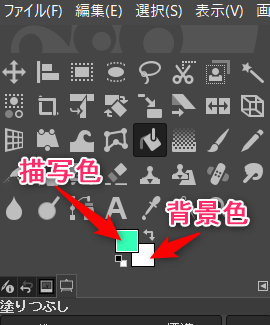
次に、メニューバーから「ファイル」→「新しい画像」をクリックし、新しい画像を作成します。
このとき、塗りつぶし色を背景色に設定します。
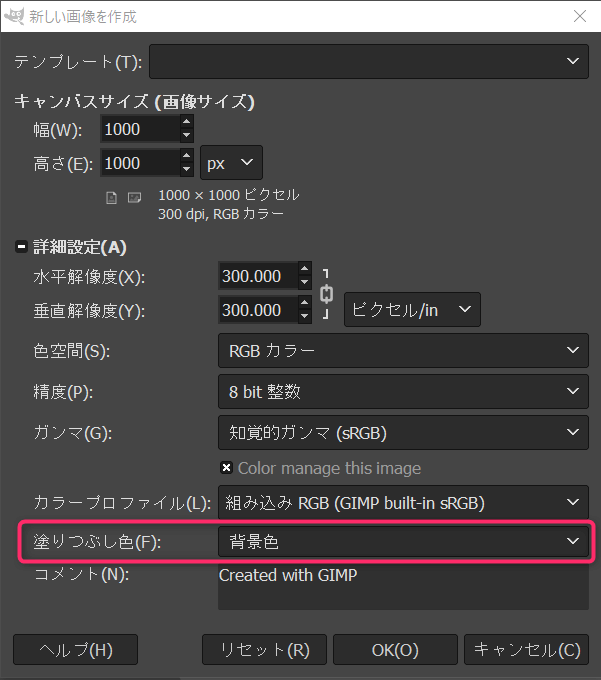
これで背景色に塗りつぶされた画像が作成されました。
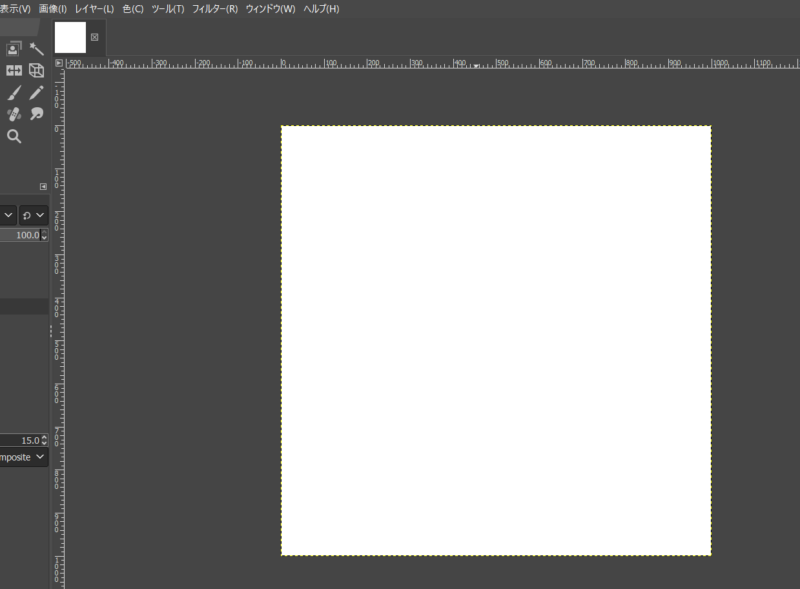
ストライプ(縞模様)を入れる
次に、メニューバーから「フィルター」→「下塗り」→「パターン」→「グリッド」をクリックします。
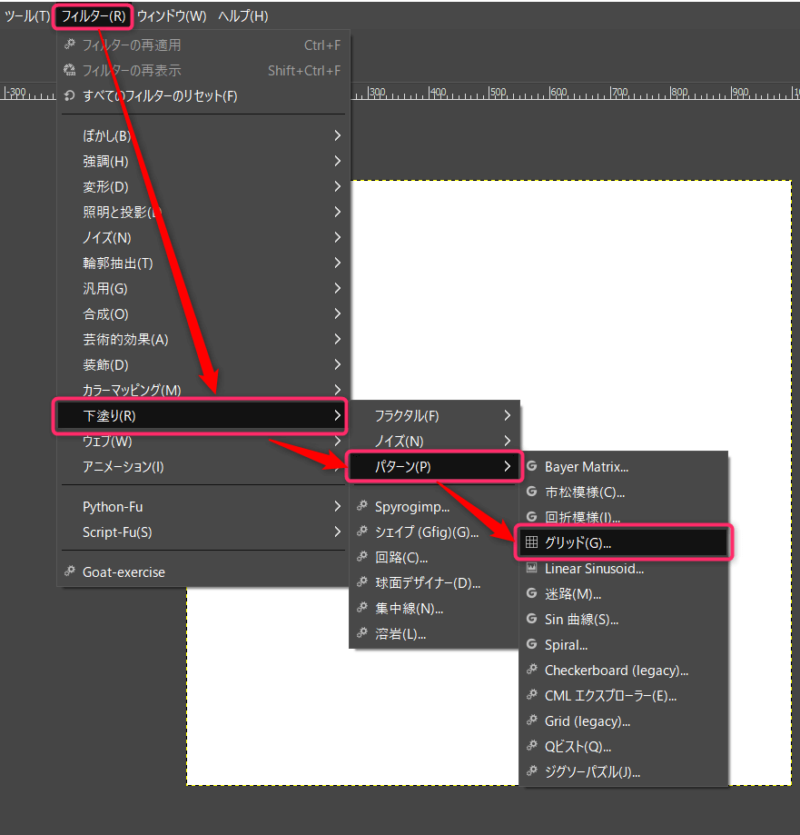
グリッドのダイアログが開くので、ストライプの幅や間隔を設定します。
「line width」と「line height」のチェーンを外し、縦縞にする場合は「line height」を0、横縞にする場合は「lne width」を0にします。
ここでは、縦縞を作成するので「line height」を0にしています。
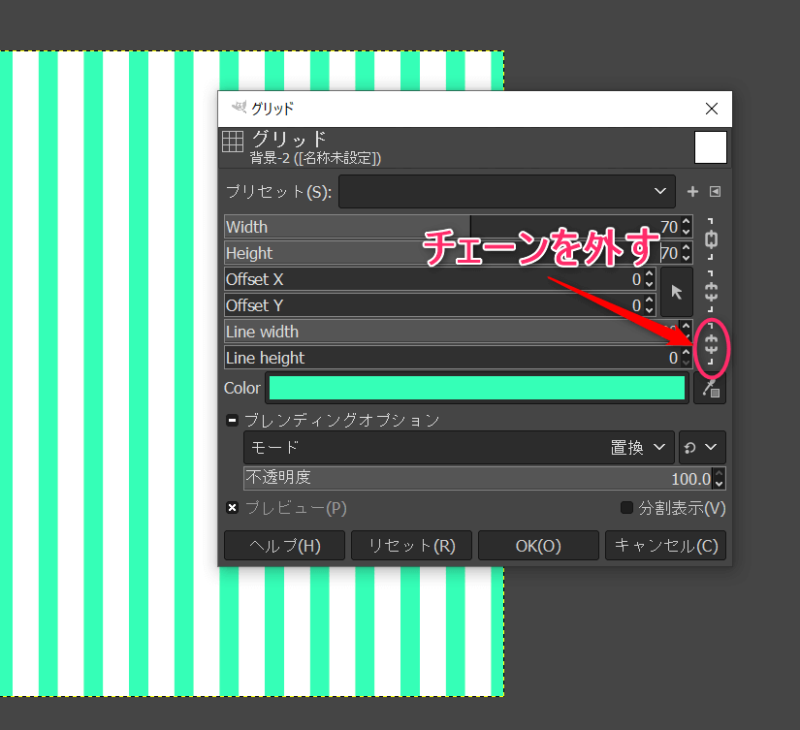
設定ができたら「OK」をクリックすればストライプの完成です。
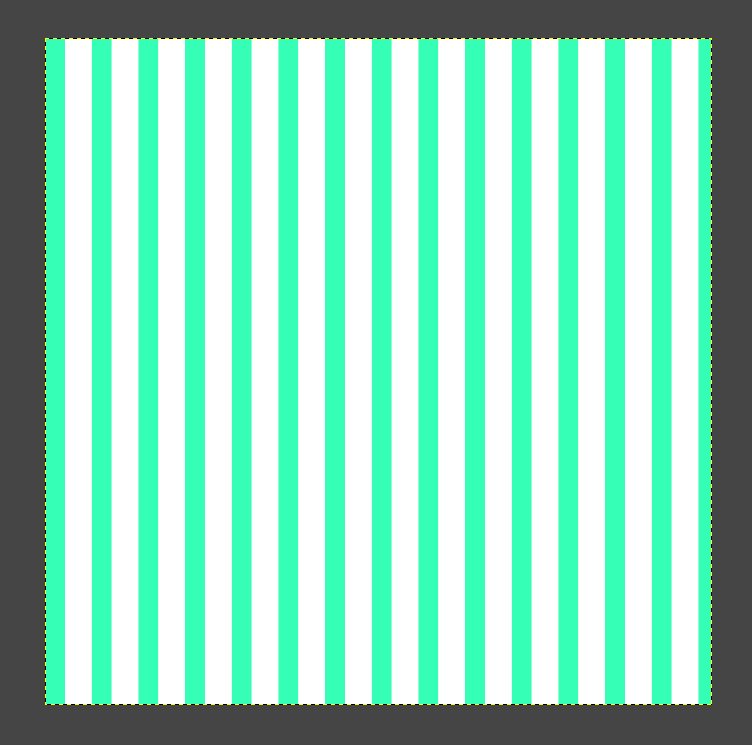
斜めのストライプを作成する場合
斜めのストライプを作成する場合は、縦または横のストライプを作成した後に「回転ツール」を使います。
ツールボックスから「回転ツール」を選択し、キャンバスをドラッグして回転させるか、回転ダイアログで角度を調節します。
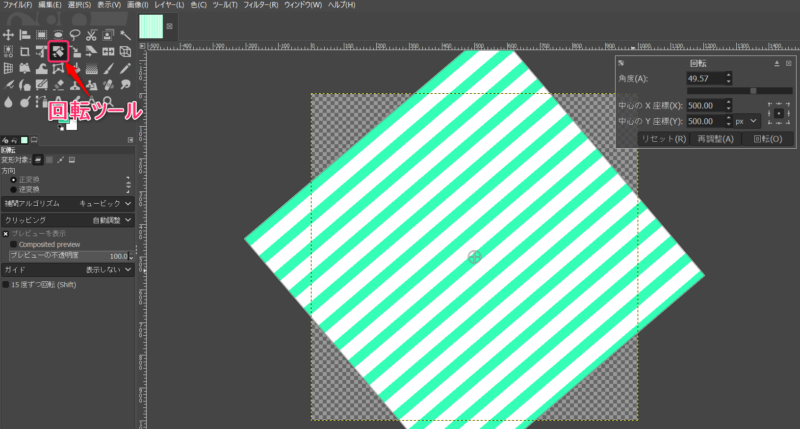
角度が調節できたら「回転」をクリックします。
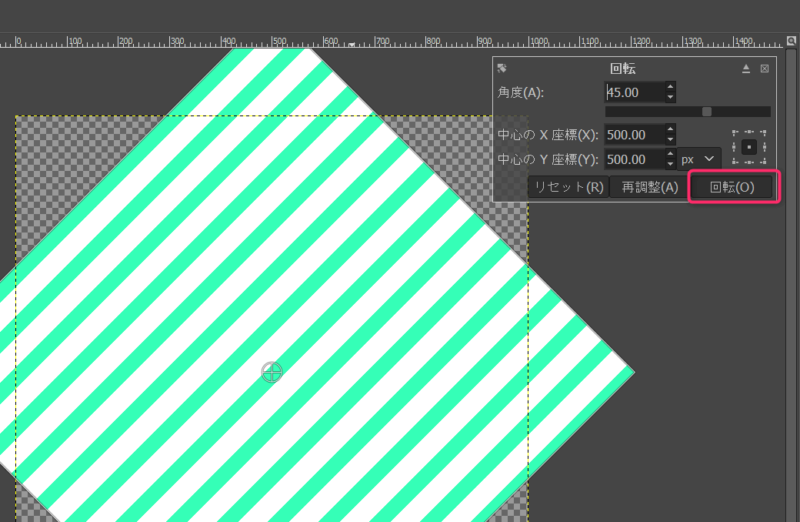
後は、切り抜きなどをして調整してください。
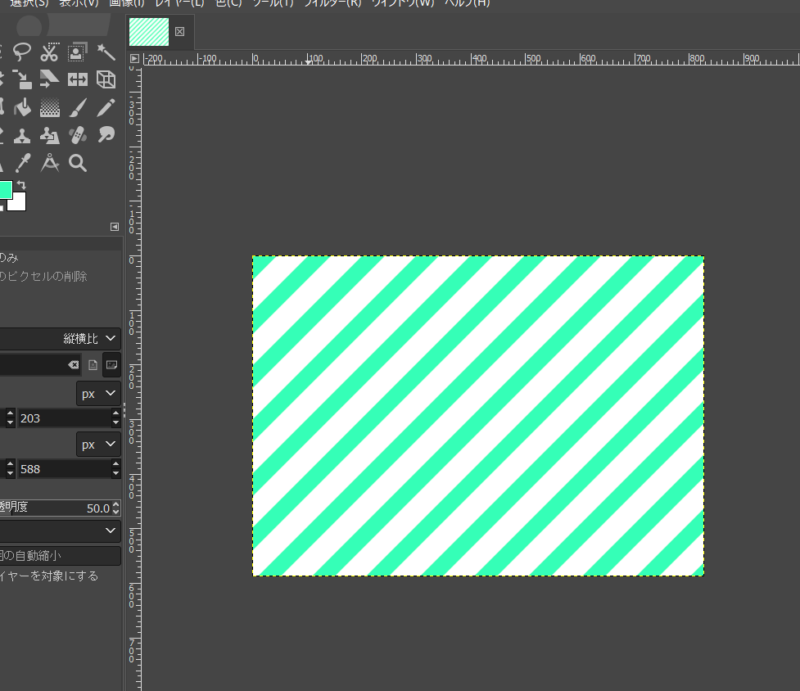
最後に
GIMPでストライプ(縞模様)を作る方法をご紹介しました。
フィルター機能を使うと、簡単に好みのストライプが作れてしまうのでおすすめです。




コメント